विषयसूची
फ़ोटो और गोपनीय जानकारी संग्रहीत करने के लिए Google डिस्क सुरक्षित है। दुनिया भर में बड़ी और छोटी कंपनियाँ और व्यक्ति अपनी गोपनीय जानकारी और अन्य व्यक्तिगत जानकारी जैसे फ़ोटो, दस्तावेज़ और अन्य फ़ाइलों को संग्रहीत करने के लिए Google ड्राइव पर निर्भर हैं।
मैं आरोन हूं, जो एक प्रौद्योगिकी पेशेवर है और साइबर सुरक्षा और प्रौद्योगिकी के साथ काम करने के 10+ वर्षों से उत्साहित हूं। मैं अपनी व्यक्तिगत जानकारी संग्रहीत करने के लिए दैनिक रूप से उपयोग किए जाने वाले कुछ क्लाउड विकल्पों में से एक के रूप में Google ड्राइव पर भरोसा करता हूं।
इस पोस्ट में, मैं समझाऊंगा कि Google डिस्क व्यक्तिगत और गोपनीय फ़ाइलों को संग्रहीत करने के लिए सुरक्षित क्यों है। मैं यह भी समझाऊंगा कि आप यह सुनिश्चित करने के लिए क्या कर सकते हैं कि आपकी जानकारी केवल आप और वे लोग देख रहे हैं जिन्हें आप वह जानकारी देखना चाहते हैं।
मुख्य बातें
- Google डिस्क है सुरक्षित!
- आप अपने Google खाते को कैसे सुरक्षित करते हैं, यह उतना ही महत्वपूर्ण है, यदि अधिक महत्वपूर्ण नहीं है, जितना कि Google आपकी जानकारी को सुरक्षित रखने के लिए आपके खाते को सुरक्षित करने के लिए करता है।
- दो-कारक प्रमाणीकरण—दो का उपयोग करना आपके खाते में साइन इन करने के लिए चीज़ें—बहुत अच्छी हैं।
- केवल उन लोगों को साझा करें और अनुमति या पहुंच प्रदान करें जिन्हें आप जानते हैं और भरोसा करते हैं।
- कभी भी अपने खाते को बिना निगरानी के लॉग इन न छोड़ें—विशेष रूप से सार्वजनिक कंप्यूटर पर!
है गूगल ड्राइव सुरक्षित?
संक्षेप में: हाँ।
Google अपने स्वयं के हार्डवेयर और सॉफ़्टवेयर को सुरक्षित करने के लिए प्रति वर्ष करोड़ों डॉलर खर्च करता है और साइबर सुरक्षा को आगे बढ़ाने के लिए प्रति वर्ष $10 बिलियन से अधिक का वचन दे रहा हैदुनिया भर। यह कहना कि Google सुरक्षा को गंभीरता से लेता है एक अल्पमत है। दुनिया भर में एक अरब से अधिक लोग Google ड्राइव का उपयोग करते हैं ... और वह 2018 में वापस आ गया था!
वास्तव में, Google Google सुरक्षा केंद्र को व्यवस्थित करता है, जो Google के उत्पादों के सूट का सुरक्षित रूप से उपयोग करने और गोपनीयता और सुरक्षा को ऑनलाइन बनाए रखने के बारे में Google उपयोगकर्ताओं को संसाधन और व्याख्यात्मक सामग्री प्रदान करता है। कुछ जानकारी सामान्य है, जबकि अन्य जानकारी उत्पाद-केंद्रित है।
Google सुरक्षा केंद्र आपके डेटा को सुरक्षित रखने के लिए Google द्वारा लागू किए जाने वाले कुछ सुरक्षा उपायों की रूपरेखा भी बताता है। इनमें शामिल हैं:
- ट्रांजिट में और आराम से डेटा एन्क्रिप्शन - आपके डेटा वाले "पार्सल" को एन्क्रिप्ट किया गया है ताकि इसकी सामग्री आसानी से पढ़ने योग्य न हो।
- सुरक्षित ट्रांसमिशन - "पाइप" ” जिसके माध्यम से आपका डेटा "पार्सल" यात्रा भी एन्क्रिप्ट किया गया है, जिससे यह देखना मुश्किल हो जाता है कि किसके माध्यम से यात्रा की जा रही है।
- वायरस स्कैनिंग - जब कोई फ़ाइल Google ड्राइव पर होती है, तो Google उसे दुर्भावनापूर्ण कोड के लिए स्कैन करता है।
- अन्य सुरक्षा उपाय।
यह केवल नि:शुल्क व्यक्तिगत उपयोग वाले खातों के लिए है। स्कूल और कार्यस्थल के खातों में डेटा के लिए बहुत अधिक सक्रिय और निष्क्रिय सुरक्षा होती है।
इसलिए, जैसा कि आप देख सकते हैं, Google डिस्क एक प्लेटफ़ॉर्म के रूप में सुरक्षित है। आपका अगला प्रश्न होना चाहिए...
क्या मेरी जानकारी सुरक्षित है?
यह एक अधिक कांटेदार प्रश्न है क्योंकि उत्तर आप, उपयोगकर्ता पर निर्भर करता है।
जब अधिकांश लोग पूछते हैं, "क्या मेरी जानकारी सुरक्षित है?" मैंनेपाया कि उनका वास्तव में क्या मतलब है, "क्या मैं नियंत्रित कर सकता हूं कि कौन मेरी जानकारी तक पहुंचता है, उसका उपयोग करता है और वितरित करता है?"
नियंत्रण कुंजी है। आप नहीं चाहते कि कोई आपकी जानकारी तक पहुंचे, उसे चुराए और उसका दुरुपयोग करे। यदि आप डेटा को नियंत्रित नहीं करते हैं, तो आप किसी को ऐसा करने से नहीं रोक सकते।
आपकी जानकारी केवल उतनी ही सुरक्षित है जितनी आप इसे बनाते हैं। Google ड्राइव में आपके परिवार, दोस्तों और अन्य लोगों के साथ मेलजोल बढ़ाने और डेटा साझा करने के लिए कई सुविधाएँ हैं। आप कैसे साझा करते हैं इसके आधार पर आप उस डेटा पर नियंत्रण खो सकते हैं, जिससे वह डेटा कम सुरक्षित हो जाता है।
मैं यह भी नोट करना चाहता हूं कि जब मैं कहता हूं कि जानकारी सुरक्षित है, तो मेरा मतलब यह नहीं है कि यह पूरी तरह से सुरक्षित है। सुरक्षा संभावनाओं के बारे में है ; बढ़ते या घटते जोखिम का एक स्लाइडिंग पैमाना। तो इस संदर्भ में "सुरक्षित" का अर्थ है कि आपने अपने डेटा के जोखिम को उस हद तक कम कर दिया है जितना आप कर सकते हैं।
चलिए सबसे सरल काल्पनिक से शुरू करते हैं। आपके पास एक Google खाता है: आप ईमेल, फ़ोटो बैकअप और जानकारी संग्रहण के लिए Gmail, Google फ़ोटो और Google ड्राइव का उपयोग करते हैं। जब आप अन्य लोगों के साथ ईमेल करते हैं, तो आप केवल ईमेल अटैचमेंट के माध्यम से दूसरों के साथ सूचनाओं का आदान-प्रदान करते हैं। आप Google फ़ोटो या Google ड्राइव की अंतर्निहित कार्यक्षमता का उपयोग करके फ़ोटो या जानकारी साझा नहीं करते हैं।
उस काल्पनिक के आधार पर, आपकी जानकारी उतनी ही सुरक्षित है जितनी सामान्य उपयोग के दौरान हो सकती है। आपके द्वारा साझा किया जाने वाला एकमात्र डेटा वह है जिसे आप विशेष रूप से चुनते हैंसाझा करने के लिए। इसके अतिरिक्त, आप स्रोत जानकारी साझा नहीं कर रहे हैं, केवल जानकारी की एक प्रति। संभवतः, आप उस जानकारी के साझा, अग्रेषित और उपयोग किए जाने से सहमत हैं।
चलिए स्पेक्ट्रम के दूसरे छोर पर चलते हैं। आपके पास Google ड्राइव और Google फ़ोटो में कई फ़ोल्डरों के साथ बहुत सारे चित्र हैं। कुछ फ़ोल्डरों को सार्वजनिक कर दिया गया है जबकि अन्य फ़ोल्डर निजी हैं लेकिन कई लोगों के साथ साझा किए गए हैं।
उस स्थिति में, आपकी जानकारी काफी कम सुरक्षित है: आपने साझा और पुनः साझा किया है और संभावित रूप से ओवरलैप करने वाली सार्वजनिक और व्यक्तिगत पहुंच प्रदान की है। अनुमतियों की विस्तृत समीक्षा के बिना, आप अपनी जानकारी पर अपने नियंत्रण के स्तर से अनभिज्ञ हो सकते हैं।
विस्तार से, आप इस बात से अनजान हो सकते हैं कि डेटा कितना सुरक्षित है, यदि आप सुरक्षा की परवाह करते हैं तो यह एक जोखिम भरा स्थान है।
मैं अपनी जानकारी को सुरक्षित कैसे बना सकता हूँ?
जैसा कि Google सुरक्षा केंद्र द्वारा हाइलाइट किया गया है, आपके खाते में सुरक्षा कार्यक्षमता जोड़ने के कई तरीके हैं। मैं व्यक्तिगत रूप से अनुशंसा करता हूं कि आप ऐसा करें—उपयोग में आसानी पर एक छोटा प्रभाव पड़ता है और आपके डेटा की सुरक्षा पर एक बड़ा प्रभाव पड़ता है।
रणनीति 1: अनुमतियां हटाएं या प्रबंधित करें
मैं आपको अनुमतियों को प्रबंधित करने और संभावित रूप से निकालने की सलाह देते हैं। ऐसा करना सीधा है, हालाँकि इसके कुछ चरण हैं। मैं आपको प्रक्रिया के बारे में बताऊँगा और इस बात पर प्रकाश डालूँगा कि आप अपने सूचना नियंत्रण को कैसे बेहतर बना सकते हैं। आप क्या करते होज्ञान के साथ आप पर निर्भर है।
चरण 1 : Google ड्राइव खोलें और उस फ़ाइल या फ़ोल्डर पर नेविगेट करें जिसकी आप समीक्षा करना चाहते हैं। फ़ाइल या फ़ोल्डर के बारे में अधिक जानकारी प्राप्त करने के लिए विवरण देखें पर क्लिक करें।
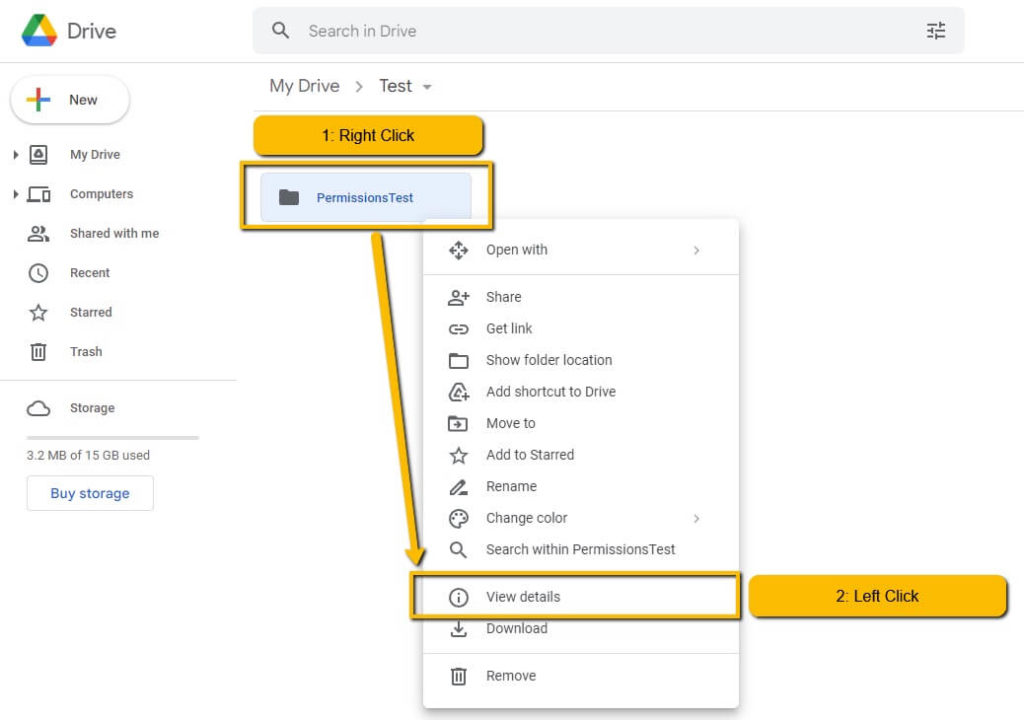
चरण 2 : पहुँच प्रबंधित करें पर क्लिक करें सही।
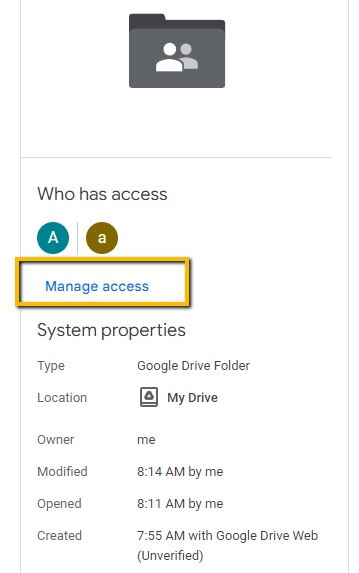
चरण 3 : यहां, आपको अपनी जानकारी तक पहुंच प्रबंधित करने के लिए कई विकल्पों के साथ एक स्क्रीन दिखाई देगी।
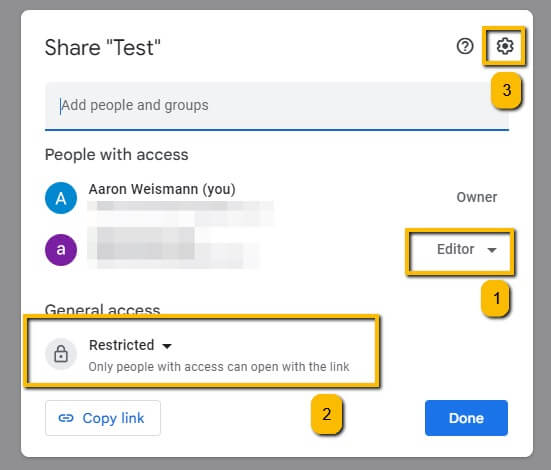
- आप फ़ाइल को साझा रख सकते हैं लेकिन किसी व्यक्ति की उस तक पहुँच का स्तर बदल सकते हैं। Google पहुँच के तीन बढ़ते स्तर प्रदान करता है: संपादक, टिप्पणीकार और दर्शक। दर्शक केवल फाइल को देख सकते हैं। टिप्पणीकार देख सकते हैं और टिप्पणी या सुझाव दे सकते हैं लेकिन फ़ाइल को बदल या साझा नहीं कर सकते। संपादक फ़ाइल को देख सकते हैं, टिप्पणी या सुझाव दे सकते हैं, बदल सकते हैं और साझा कर सकते हैं।
क्या आप चाहते हैं कि कोई इसे देखे लेकिन इसे संशोधित न करे? हो सकता है कि उनकी पहुंच को "संपादक" से कुछ और सीमित करने पर विचार करें। जब आप Google डिस्क में कोई फ़ाइल साझा करते हैं, तो डिफ़ॉल्ट रूप से, Google "संपादक" अनुमतियाँ प्रदान करता है।
यह सभी देखें: डाउनलोड करें & amp; Mscorlib.dll गुम त्रुटि को ठीक करें
- जब आप कोई फ़ाइल साझा करते हैं, तो वह डिफ़ॉल्ट रूप से "प्रतिबंधित" होती है, जिसका अर्थ है कि केवल वे लोग जिन्हें आपके द्वारा या "संपादक" द्वारा एक्सेस प्रदान किया गया है, लिंक खोल सकते हैं। कुछ ऐसी जानकारी हो सकती है जिसे आपने साझा किया है जहां "कोई भी व्यक्ति जिसके पास लिंक है" इसे एक्सेस कर सकता है। इस बारे में सोचें कि क्या आप चाहते हैं कि हर कोई आपकी जानकारी तक पहुंच सके।
- मान लें कि आप चाहते हैं कि कोई संपादित कर सके, लेकिन लिंक साझा नहीं कर सके। तुम कर सकते होशीर्ष कोने में छोटे गियर पर क्लिक करें और लिंक साझा करने की क्षमता को अक्षम करें या फ़ाइल के लिए अनुमतियों को नियंत्रित करें।
रणनीति 2: बहुकारक प्रमाणीकरण जोड़ें
बहुकारक प्रमाणीकरण, या एमएफए , आपके लिए अपने खाते में पहुंच सुरक्षा की एक और परत जोड़ने का एक तरीका है। मल्टीफैक्टर ऑथेंटिकेशन आपको अपने उपयोगकर्ता नाम और पासवर्ड के ऊपर कुछ जोड़ने की सुविधा देता है ताकि आपके खाते तक पहुंच को और अधिक कठिन बनाया जा सके; किसी को आपके खाते तक पहुंचने के लिए केवल आपके उपयोगकर्ता नाम और पासवर्ड से अधिक की आवश्यकता है।
मल्टीफैक्टर ऑथेंटिकेशन को सक्षम करने के लिए, Google.com पर जाएं और ऊपरी दाएं कोने में अपने सर्कुलर अकाउंट बैज पर क्लिक करें। इसके बाद अपना Google खाता प्रबंधित करें पर क्लिक करें।
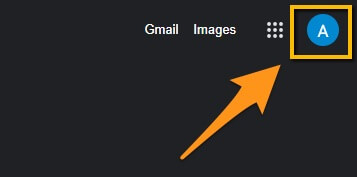
अगली स्क्रीन पर, बाईं ओर स्थित मेनू में सुरक्षा पर क्लिक करें।

2-चरणीय सत्यापन तक नीचे स्क्रॉल करें, बार पर क्लिक करें, और Google के बहुत उपयोगी निर्देशित MFA सेटअप का पालन करें!

अक्सर पूछे जाने वाले प्रश्न
Google डिस्क की सुरक्षा के बारे में आपके कुछ अन्य प्रश्न यहां दिए गए हैं, मैं उनका संक्षिप्त उत्तर यहां दूंगा.
क्या Google डिस्क हैकर्स से सुरक्षित है?
एक सेवा के रूप में Google ड्राइव की संभावना है। आपके विशिष्ट Google ड्राइव को एक जटिल और अद्वितीय पासवर्ड का उपयोग करके और अधिक सुरक्षित बनाया गया है। आपको MFA को भी सक्षम करना चाहिए। हैकर्स के लिए इसे और अधिक कठिन बनाने के लिए आप जो कुछ भी कर सकते हैं, वह आपके Google ड्राइव को सुरक्षित करने में बहुत मदद करेगा।
क्या Google ड्राइव टैक्स दस्तावेज़ों के लिए सुरक्षित है?
यह हो सकता है! दोबारा, यह वास्तव में हैआप क्या साझा करते हैं और आप अपने खाते को कैसे सुरक्षित करते हैं, इस पर निर्भर करता है। यदि आप अपने कर दस्तावेजों को एक साझा फ़ोल्डर में रखते हैं, एक सरल और अनुमान लगाने में आसान पासवर्ड है, और एमएफए सक्षम नहीं है तो यह आपके कर दस्तावेजों के लिए एक सुरक्षित स्थिति नहीं होगी।
है ईमेल से ज्यादा सुरक्षित है गूगल ड्राइव?
दिलचस्प सवाल। क्या सेब संतरे से ज्यादा स्वादिष्ट होते हैं? वे दो अलग-अलग उपयोग के मामले हैं। दोनों को बहुत सुरक्षित रूप से इस्तेमाल किया जा सकता है। दोनों को बहुत असुरक्षित तरीके से भी इस्तेमाल किया जा सकता है। यदि आप इस गाइड और अन्य में मेरी सिफारिशों का पालन करते हैं, तो आप संचार के "सुरक्षित" दोनों तरीकों पर विचार कर सकते हैं।
निष्कर्ष
Google ड्राइव सुरक्षित है। हो सकता है कि आप इसका इस्तेमाल न करें।
इस बारे में सोचें कि आप क्या साझा करते हैं, किसके साथ साझा करते हैं, और क्या आप इसे पुनः साझा किए जाने के साथ ठीक हैं या नहीं। यदि नहीं, तो हो सकता है कि आप अपनी कुछ साझाकरण अनुमतियां साफ़ करना चाहें. साथ ही, हो सकता है कि आप इस बारे में सोचना चाहें कि अपने खाते को सबसे बेहतर तरीके से कैसे सुरक्षित किया जाए, जैसे एमएफए को जोड़ना।
आप इस लेख के बारे में क्या सोचते हैं, यह जानकर मुझे खुशी होगी। कृपया नीचे एक टिप्पणी छोड़ें और मुझे बताएं कि आपको यह लेख पसंद आया या नहीं।

